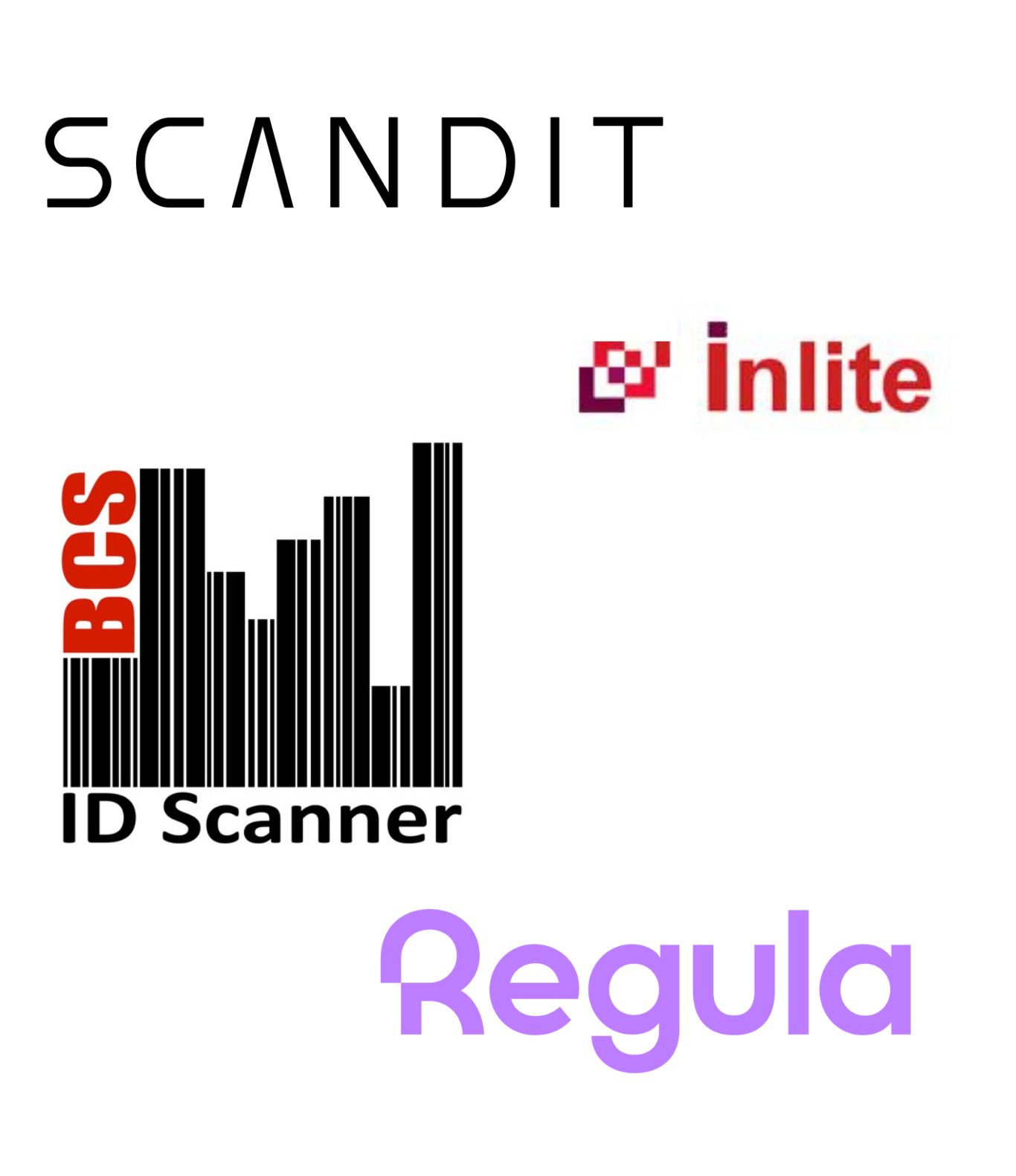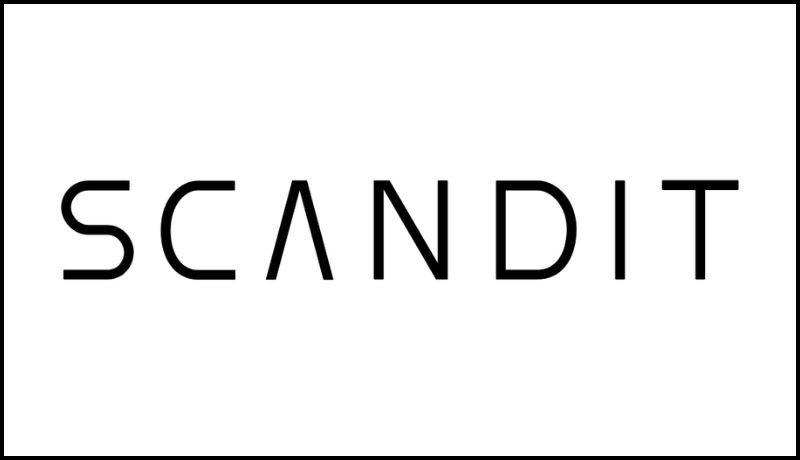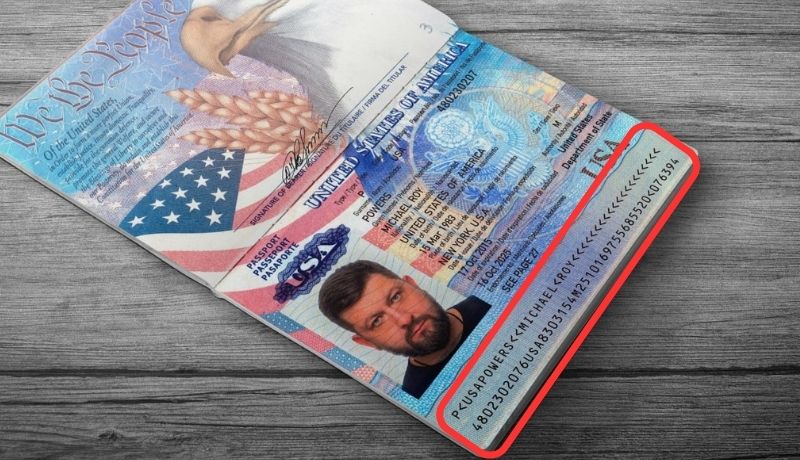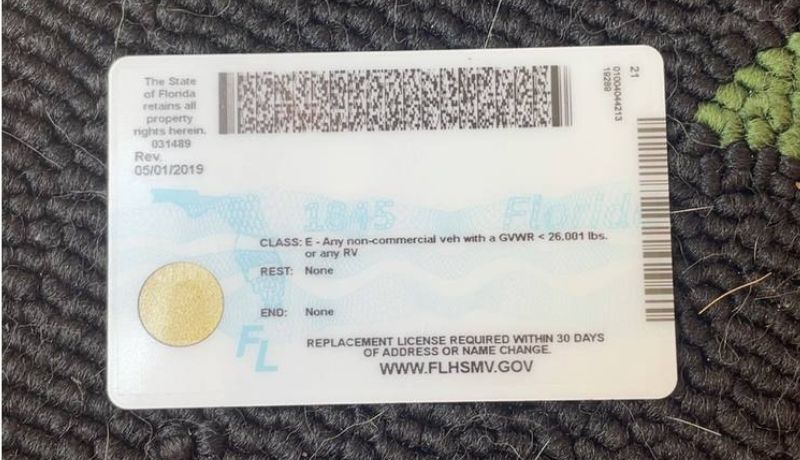
Как создать баркод PDF417 для водительских прав
Создаете баркоды PDF417 в первый раз?
Хотите создавать аутентичные PDF417, не отличающийся от баркодов, размещенных на оригинальных документах, выданных государством? Теперь это проще, чем когда-либо! Используйте наше решение, и вы будете в восторге от своего нового генератора баркодов.
У вас возникли проблемы с процессом генерации, потому что процесс не совсем такой, как на ТОМ САМОМ сайте? Возможно, вы впервые генерируете баркод PDF417 и не знаете, как именно он должен работать? Не беспокойтесь!
Эта статья написана специально для вас. Вы поймете основные принципы кодирования PDF417 и какие данные закодированы в баркоде. С полученными знаниями из этой статьи и нашим решением для генерации баркодов PDF417 вы будете полностью готовы создавать аутентичные баркоды без каких-либо отличий от баркодов на документах, выданных государством.
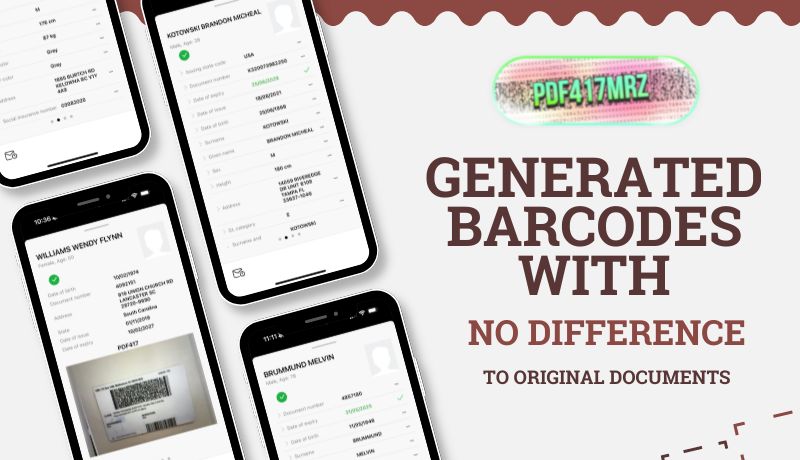
Распространенные проблемы при генерации PDF417
В этой статье мы подробно объясним каждый шаг процесса генерации, более того, остановимся на каждом поле формы, которое вам нужно заполнить, обьясним данные и их значение. Мы будем использовать настоящее водительское удостоверение и покажем на реальном примере, как нужно работать с нашим ботом.
Но прежде чем начать, вот несколько простых советов, которые существенно повысят проходимость Ваших документов:
- Данные, закодированные в вашем штрихкоде, ВСЕГДА ДОЛЖНЫ СООТВЕТСТВОВАТЬ данным на первой странице документа.
- Большинство антифрод систем, при проверке документов, используют простые методы: они декодируют баркоды PDF417 и Code128, размещенные на обратной стороне документа, и сравнивают их данные с тем, что написано на лицевой стороне документа. Если антифрод система находит несоответствия данных, то проверка считается не пройденной.
- Дважды проверяйте данные, которые вы вводите в генератор pdf417. Сравнивайте их с тем, что набрано на лицевой стороне вашего документа.
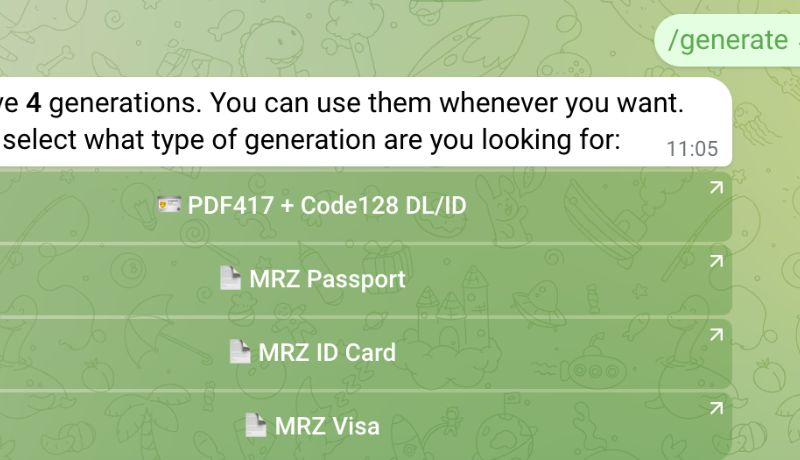
Пошаговое руководство по созданию баркодов PDF417
Выберите форму в боте и откройте ее в браузере
Запустите PDF417MRZ Бота в Telegram. Выберите язык и испольузйте команду /generate затем, выберите “PDF417 + Code128 DL/ID”. Подтвердите, что согласны с открытием ссылки и откройте форму для генерации баркодов в веб-браузере.

Обратите внимание, что вы можете выбрать язык формы и цветовую тему в правом верхнем углу формы. Это не повлияет процесс генерации и сделано исключительно для вашего удобства.
Страна, Штат, Тип документа, Ревизия, Имя и Сокращение имени

Выберите Страну, выдавшую документ, для которого вы пытаетесь сгенерировать баркоды. После выбора поля Страна поля выбора Штат и Тип документа заполнятся доступными вариантами. Эти два поля зависят от выбранной Страны.
Например, если вы выберете Канаду, поле Штат будет заполнено канадскими штатами. В некоторых странах поля Штат и/или поле Тип документа отключены, так как в документах, выданных в разных регионах страны, используется абсолютно одинаковый формат штрихкода. Например, выбор Аргентины в качестве страны отключит поля Штат и Тип документа, так как эти данные не используются в аргентинских штрихкодах и ни на что не влияют.
Последнее поле строки — Ревизия документа, для которого вы генерируете баркод. Это более профессиональное поле. Если вы не знаете ревизию шаблона используемого вами документа — просто оставьте это поле пустым. Оно будет заполнено автоматически после того, как вы введете дату выдачи документа.
Если Вам известна версию шаблона, который вы использовали для отрисовки документа – выберите правильную. Также обратите внимание:
- Это поле заполняется значениями в зависимости от выбранного вами штата. У каждого штата свои ревизии.
- Поле автоматически изменит свое значение после указания даты выдачи документа.
- Ревизия документа всегда имеет следующий формат: ММДДГГГ – это дата, когда штат начал её использование.
- Если вы измените формат даты, то и формат ревизии изменится.
- Очень маловероятно (невозможно), что дата выпуска будет меньше даты ревизии. Документ, выпущенный 31 мая 2021 года, не может использовать ревизию от 22 апреля 2022 года. Поскольку эта ревизия не был доступна на дату выпуска.
Фамилия, Имя, Отчество — текстовые поля. Пожалуйста, заполните их точно так, как напечатано на документе. Если отчество на лицевой стороне документа напечатано как «М.», это означает, что вам следует заполнить поле Отчество как «М.». Обычно фамилия находится под номером 1 на лицевой стороне документа, но, пожалуйста, дважды проверьте так ли это в легенде документа.
Усечение имени — это значение выбора. Вы можете выбрать «Неизвестно», «Да» или «Нет». Заполните «Да», если фамилия, имя ИЛИ отчество Клиента содержат более 40 символов. Заполните «Неизвестно», если отчество Клиента содержит точку, например «М.». В любых других случаях используйте «Нет».
Даты, номер документа, категория и тип соответствие

Дата рождения, Дата выдачи и Действителен до — очень похожие поля. Обратите внимание, что вы должны заполнить их точными датами, указанными на лицевой стороне вашего документа.
По умолчанию формат даты американский (MM/DD/YYYY), но вы можете изменить его, нажав кнопку Формат слева от каждого из трех полей. В настоящий момент мы поддерживаем следующие форматы:
- Американский – MM/DD/YYYY
- Канадский – YYYY-MM-DD
- Аргентинский – DD.MM.YYYY
После изменения формата даты все заполненные даты останутся такими же и просто изменят формат в соответствии с вашим выбором. Например, вы использовали американский формат и заполнили Дату рождения значением 06/25/1998. Если вы измените формат на канадский, Дата рождения будет заполнена значением 1998-06-25.
Каждое из трех полей даты также имеет кнопку Авто. Она автоматически сгенерирует значение поля. Срок действия зависит от Даты выдачи и иногда (в зависимости от штата) от Дня рождения. Это означает, что если вы попытаетесь автоматически сгенерировать Действителен до без заполненного поля Дата выдачи – вы увидите ошибку.
Поле Номер документа, как и некоторые другие поля в форме, имеет значок буфера обмена в левой части поля. Значение поля будет скопировано в буфер обмена, если вы щелкните по полю с соответствующим значком, при условии если такое поле будет заполнено. Убедитесь, что поле Номер документа заполнено точно таким же значением, которое напечатано на лицевой стороне документа.
Кнопка Авто автоматически генерирует номер документа. Номер документа зависит от очень разных данных, которые различаются от штата к штату. Например, для Флориды вы не можете автоматически генерировать номер документа без заполненных полей Фамилия и Дата рождения.
Вы можете ввести любое значение в поле Категория ВУ документа, а также выбрать из предложенных значений, нажав на значок нижней стрелки в правой части поля. Обратите внимание, что класс документа в форме такой же, как на лицевой и (иногда) обратной стороне вашего документа.
Выберите поле Тип соответствия, которое имеет два значения: «F» (означает федеральный) и «N» (не федеральные удостоверения личности). Удостоверения личности с федеральным соответствием могут использоваться во всех штатах и странах, в то время как удостоверения личности с противоположными значениями могут использоваться только в штате, выдавшим это удостоверение личности. Как узнать, является ли ваше удостоверение личности федеральным? Внимательно посмотрите на лицевую сторону вашего документа. Если вы видите там значок желтой звезды, как на картинке ниже, то это удостоверение личности с федеральным соответствием:
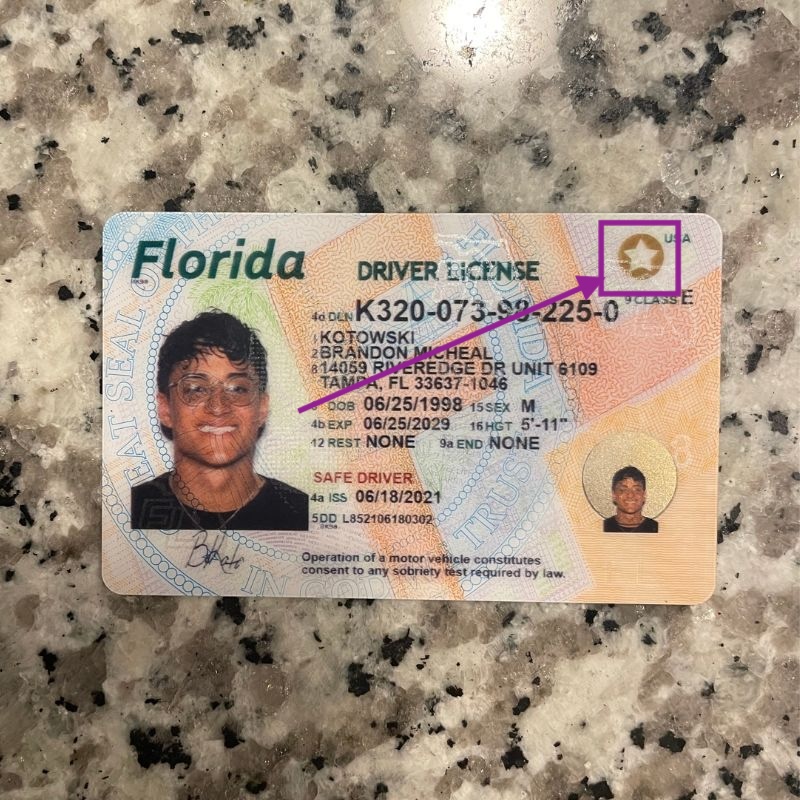
Если значка желтой звезды нет, то Соответствие должно быть «N». В нашем примере мы генерируем штрих-код для водительских прав Флориды, где значок желтой звезды расположен на лицевой стороне документа. (См. изображение выше) Параметр соответствия — «F».
Ярлыки, ограничения, нарушения, дискриминатор, инвентарный номер и аудит

На документе может быть размещено три бейджа: Veteran, Donor или Safe driver. В большинстве случаев информация об этих ярлыках закодирована в баркодах. Активные ярлыки в нашей форме окрашиваются в бирюзовый цвет. Внимательно посмотрите на лицевую сторону вашего документа. Нажмите на все кнопки, что соответствуют найденным ярлыкам. Например, проверьте лицевую сторону документа из нашего примера:
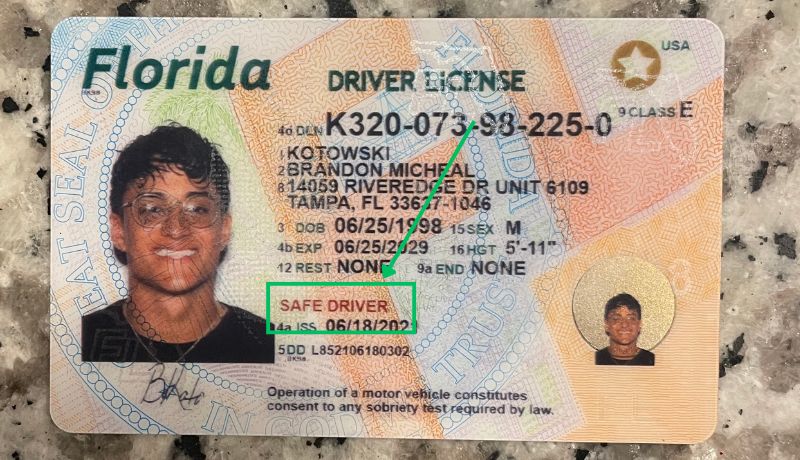
Итак, нажимается всего одна кнопка — Safe Driver.
Вы можете написать что угодно в полях Ограничения и Нарушения или просто выбрать значения, нажав на нижнюю стрелку справа от поля. Помните: тот же тип информации на документе должен быть закодирован внутри штрих-кода. Пожалуйста, убедитесь, что выбранные значения совпадают с напечатанными на лицевой и, иногда, на обратной стороне документа. В нашем примере оба значения — «NONE».
Поле Дискриминатор имеет значок буфера обмена в левой части поля. Значение поля будет скопировано в буфер обмена, если вы щелкните по нему, когда оно заполнено. Обратите внимание, что это поле заполнено точно таким же значением, которое напечатано на лицевой и, иногда, на оборотной стороне документа. Иногда это поле называется «DD» на лицевой стороне документа, как в нашем примере.
Кнопка «Авто» автоматически генерирует дискриминатор. Дискриминатор зависит от очень разных данных, которые меняются от одного штата к другому. Вы не сможете автоматически сгенерировать дискриминатор, если не предоставите все требуемые данные. В случае отсутствия необходимых данных - поле, которое необходимо заполнить для генерации дискриминатора, будет выделено в форме.
Поля Инвентарный номер и Аудит практически одинаковы. С той лишь разницей, что не все штаты используют эти данные. Эти поля не будут показаны в форме, если вы выберете штат, который их не требует. Например, штат Флорида из нашего примера не использует Аудит, поэтому на этом месте просто пустое место.
Рост, вес, цвет кожи и адрес

Пол, Цвет волос, Цвет глаз, Рост, Вес и Цвет кожи являются персональными данными, относящимися к клиенту.
Если формат баркода не использует некоторые из этих данных, то эти поля будут отключены и заполнены только значением «Не требуется».
Выберите пол клиента в поле Пол. Доступные значения:
- Неизвестно — если клиент просит выдавший его офис скрыть это поле.
- Мужчина — если клиент мужчина.
- Женщина — если клиент женщина.
- Другие — если клиент идентифицирует себя каким-либо другим образом.
Выберите Цвет волос и Цвет глаз из полей выбора. Обратите внимание, что эти поля следует заполнять точно такими же значениями, которые указаны на лицевой стороне документа.
Если вы создаете штрихкоды для Соединенных Штатов, Высота будет в футах и дюймах, а в случае любой другой страны — в метрах и сантиметрах. Первое поле — для футов или метров, а второе — для дюймов или сантиметров.
Если Рост покупателя составляет 5 футов 11 дюймов, то первое поле — 5, а второе — 11. Если рост покупателя составляет 185 см, то первое поле — 1, а второе — 85. Убедитесь, что на лицевой стороне документа указано то же значение.
Поле Вес — это просто число. В фунтах, если это Соединенные Штаты Америки, или в килограммах в любом другом случае.
Цвет кожи — редкое поле, которое встречается всего в нескольких штатах. Если это поле активно, выберите значение, которое соответствует цвету кожи клиента на его фотографии в документе.
Адрес и дополнительные поля

Укажите адрес клиента точно так же, как он указан на лицевой стороне документа.
Обратите внимание, что данные, закодированные в штрих-коде, отличаются от штата к штату и в некоторых случаях могут быть действительно уникальными. Например, в штрих-кодах Огайо вам необходимо указать штат, в котором родился клиент. Все эти уникальные для каждого штата данные мы называем Дополнительными данными, и вы сможете заполнить их в полях, появившихся в последней строке.
Если штат не требует предоставления дополнительных данных, как в нашем примере с Флоридой, строка будет пустой.
Создайте баркод PDF417 для водительских прав
Нажмите кнопку Сгенерировать!. Форма будет автоматически проверена на корректность, если все данные заполнены без ошибок — мы отправляем данные на генерацию. Вы получите сообщение от нашего бота в Telegram со всеми сгенерированными баркодами в одном zip-архиве.
Если что-то пошло не так, вы не понимаете процесс или вам нужна дополнительная помощь — не стесняйтесь обращаться в нашу поддержку.
Штрихкоды на удостоверениях личности из любых государств, выполненные в стандарте AAMVA. Если вы хотите узнать больше о том, какие данные кодируются в штрихкоде PDF417, ознакомьтесь с официальным руководством AAMVA PDF417.